
Lumia 925 這名字是不是十分熟悉呢?沒錯,其實它是早前推出的 Lumia 920 的小改版,要知道更多的資料可到版主 Keith 的文章查看。因為今次的試玩文的重點其實是 Lumia 925 的拍攝能力,這一次我會試一試用 Android 用家的角度來點評一下 Lumia 925 的相機介面、相機功能,操控性,成像,分享和後製。

相機功能 / 介面
一如所有的 Windows 手機,Lumia 925 都是用上 Windows 的公版相機介面。介面相當簡單易用,基本所需要的功能都有齊。由左向右拉,可以進入圖片庫來查閱照片。相信不管你是用慣那一個手機平台,都可以很快上手。可是 Lumia 925 是不能調較拍攝出來相片的解像度的,這令我感得十分不解。
Lumia 925 亦預載了一個獨家的 Nokia Smart Camera 。它的功能跟 The New HTC One 的 Zoe 相約。這個 app 的原理是連拍 10 張照片,然後進行修改,合成。可惜在有限的試機時間內,我試了幾次都不成功。特別一提,Nokia Smart Camera 跟 Windows 公版相機是兩個獨立 App。若你正在使用公版相機介面時,突然想玩 Nokia Smart Camera 的連拍功能,跳出去,再揀選再拍。相比起其他 Android 手機影相介面,一個相機介面,控制不同功能,我覺得是比較麻煩。

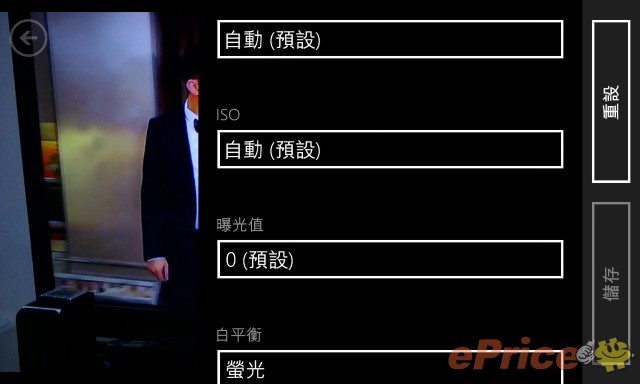
▲ Lumia 925 使用公版的拍攝介面

▲ 另外有一個 Nokia Smart Camera 的拍攝介面

▲ 用了 Nokia Smart Camera 拍攝的相片,在「相片」程式中會有由 Nokia Smart Cam 拍攝的提示
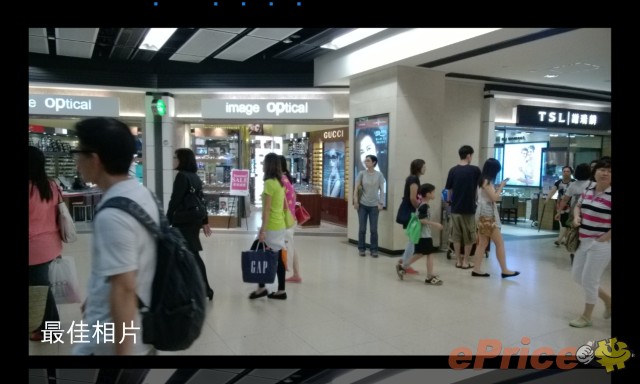

▲ 有「最佳相片」、「快速連拍」、「動態對焦」、「變更臉孔」、「移除移動物體」

▲ 「動態對焦」的效果示範
另外,Lumia 925 亦有一個全景拍攝程式,這個的使用成功率高很多。雖然平時也不多用就是了。
最後是一個名為動態圖片的程式,但我摸了半天都不知道用途和玩法,只好放棄。以上的功能都是分開獨立不同的 app 來處理的。在這個甚麼都要整合在起的時代,如果還把相關的功能分拆,實在是倒退的做法。
操控性
因為微軟的要求,所有的 Windows 手機都會有獨立的快門鍵。這亦算是一個不錯的規定吧,因為這才有拍照的感覺。可是這快門鍵亦帶來了另一個問題,用家們會很直覺的隨時按快門鍵來拍照,可是正式的方法應該要按一下進入相機,再按一下才拍照。如果只是用長按的方式拍攝,這最少要 5 秒以上呢。講一個笑話給大家聽,版主 Keith 借手機給我時,不停說 Lumia 925 完成拍攝時間,要 8 秒左右,但我試的時間沒有那麼長。原來版主 Keith 習慣了長按快門鍵。我不知有多少人像他一樣,但肯定這個設計,會令部份用家,質疑 Windows Phone 影相效能。另外,如果進階玩家想用更多的相機功能,他們就要先拉開選單,再按相機設定才可以設定。在這部份的設計就有點複雜了。
成像
好吧,要討論成像的好壞,最好的當然是有圖有真相吧。所以這次我又借來了 The New HTC One 來比較一下。以下相片,左面是由 HTC One 拍攝、右面是由 Lumia 925 拍攝的。大家看看,那部手機影得最好吧?











以下有更多由 Nokia Lumia 925 拍攝的相片








分享 / 後製
大家用手機拍照之後當然要上載分享吧。Windows Phone 的用家要先在 People Hub 登入之後才可以即時分享,這對用慣了的 Android 系統的我感到有少些不便。可幸的是,People Hub 所支援的社交平台數目十分多,包括大家很常玩的 Facebook,大家不用擔心會變成原始人。而原生的相機在拍攝後亦可以進行少量的後製,例如是自動相片修正和調整角度等等。

▲ Lumia 925 用上 Windows Phone 8 的編輯相片功能

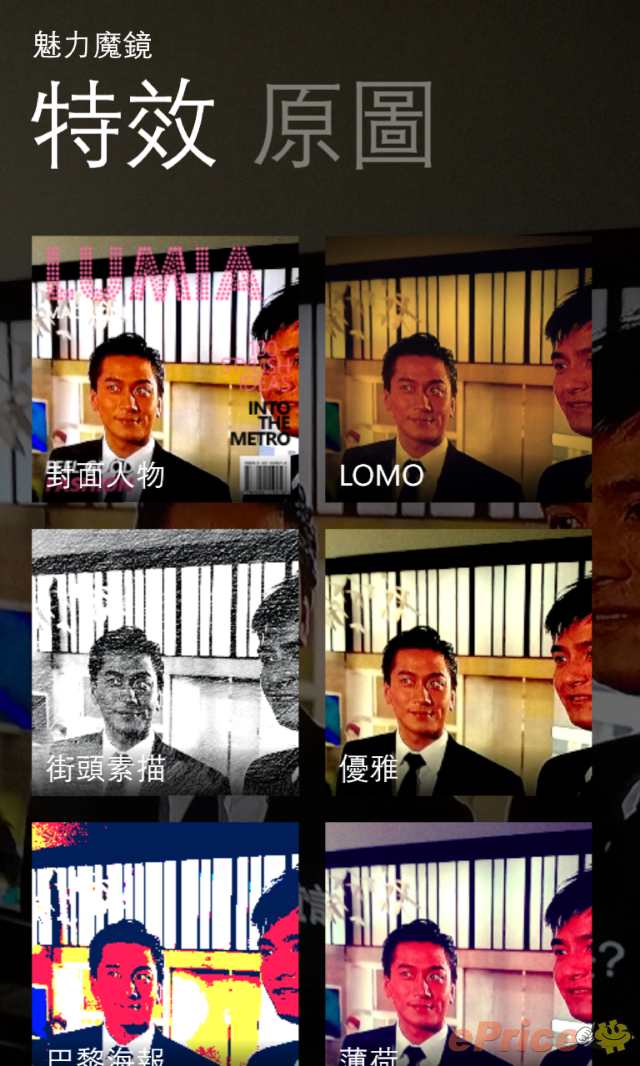
▲ 魅力魔鏡,可以把相片加入不同特效
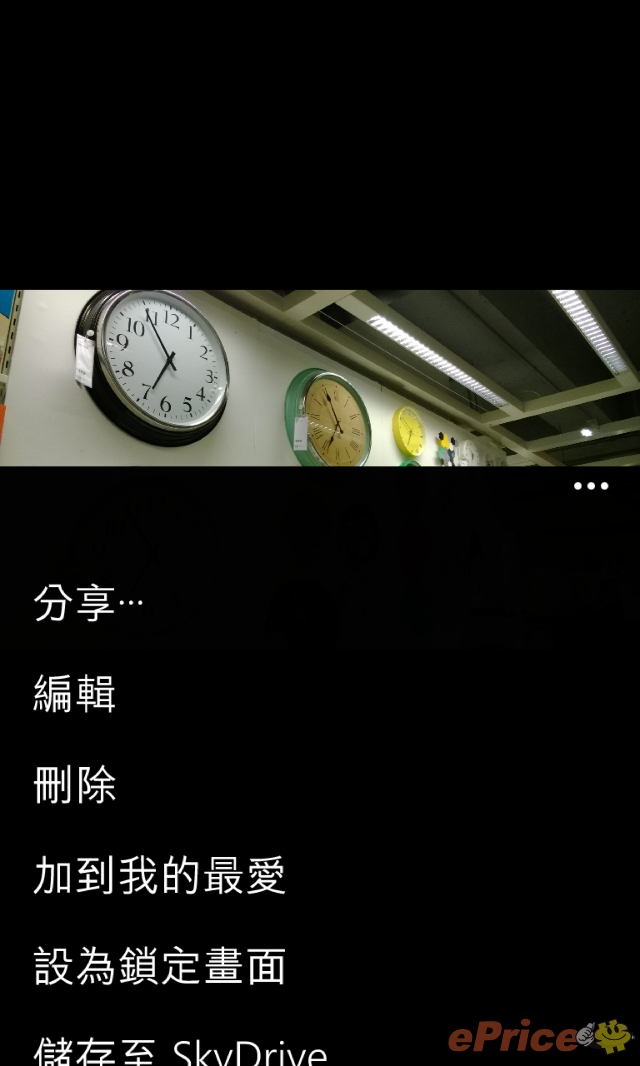
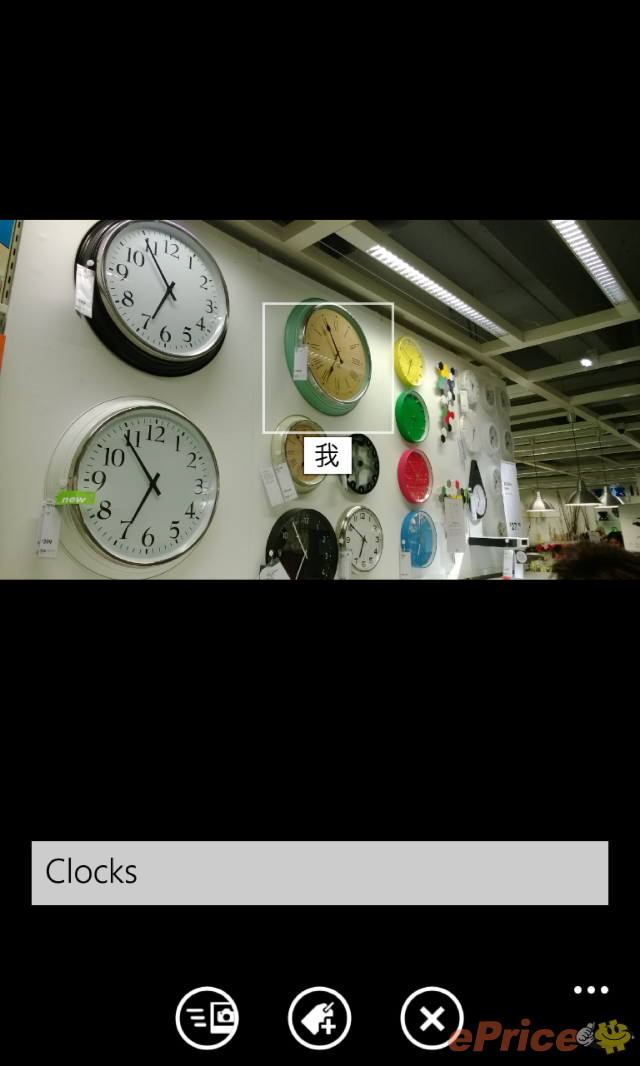
▲ 就算沒有安裝,可以把相片傳上至 Facebook
小結 / 後日談
我作為一個長期使用 Android 手機的用家,這次借得這部運行 Windows Phone 8 的手機,感覺很容易上手。以這文章的相機功能為例,相機介面上已經有了最常用的幾個快捷鍵,而且它還有快門鍵。只是要再進行其他設定時比較麻煩。另外, Lumia 925 在推出時用來作賣點的幾項拍攝功能,其實在別平台已經成為基本了,而且實用性不大。可是單從成像來說,Lumia 925 可算位列前茅的。只是今天用家所要的不只是一部能拍出好照片手機,而是一部可以有多方面配合的智能手機。在這方面,我只好跟 Windows Phone 與 Nokia 說一聲加油。


![[網友試玩] Nokia Lumia 925 攝力大測試](http://img.eprice.com.hk/img/news_hk/10535/large.jpg)




